win10解除网络限速方法 win10解除网络限制怎么设置
更新时间:2023-02-28 13:55:42作者:jiang
正常情况下,win10系统连接的网络都是没有限制的,这样用户也能够快速下载或者运行一些大型网络游戏,然而有些用户发现自己的win10系统网络速度被限制了,导致下载过程非常的缓慢,那么win10解除网络限速方法呢?接下来小编就来告诉大家win10解除网络限制怎么设置。
具体方法:
1、按键盘快捷键win+R,调出运行窗口,在输入栏中输入gpedit.msc,并点击确定

2、进入本地组策略编辑器,依次展开 计算机配置--Windows 设置--基于策略的 Qos
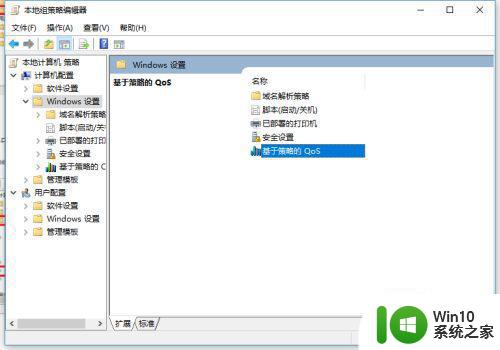
3、选中“基于策略的 Qos”,右键点击,并选择“高级 Qos设置”
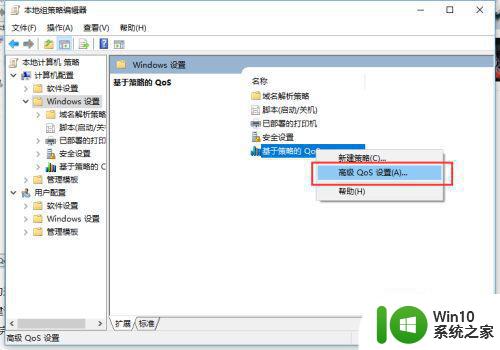
4、在弹出的界面中,勾选“指定入站TCP吞吐量级别”,选择最大级别为3,即为最大吐吞量,建议按自己的电脑配置来设置(内存8G及以下设置为级别2,16G及以上设置为级别3),然后确定
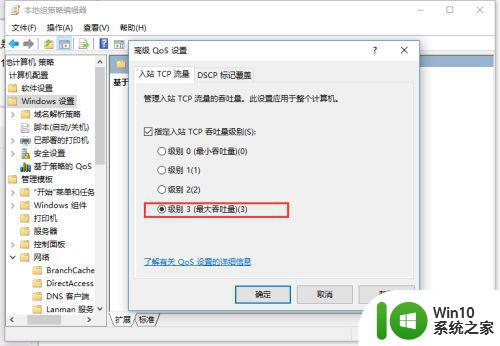
5、再次在本地组策略编辑器中找到并展开,计算机配置--Windows 设置--管理面板--网络--QOS数据包计划程序--限制可保留带宽
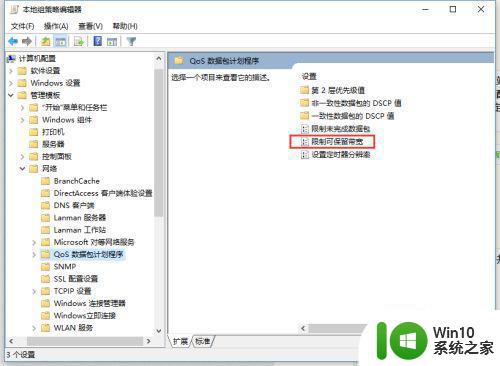
6、双击“限制可保留带宽”,这里默认为未配置状态,把状态设置为已经启用,把带宽限制百分比设置为0,点击确定,就能解除限制制
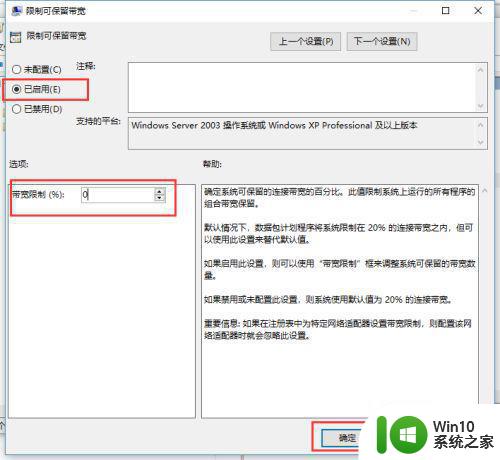
关于win10解除网络限制怎么设置就和大家简单介绍到这里了,碰到同样情况的朋友们赶紧参照小编的方法来处理吧,希望能够对大家有所帮助。
win10解除网络限速方法 win10解除网络限制怎么设置相关教程
- win10电脑网络限速如何解除 win10电脑解除网络限速怎么设置
- win10电脑解除网络限速怎么设置 win10电脑网络限速如何解除
- w10电脑怎么解除网速限制 w10电脑网络速度限制如何解除
- 如何在win10电脑上解除网络限速 win10电脑网速被限制怎么办
- win10网络限速怎么关闭 如何解除win10自身网络限速
- win10系统如何解除限制网速 win10电脑如何取消网络限速
- win10电脑限速怎么解除 怎么解除网络限速win10
- win10如何解决限制电脑网速 win10如何解除电脑网络限速设置方法
- 如何在win10电脑上解除网络限速限制 win10电脑网络限速如何取消
- win10系统网速被限制怎么解除 win10系统网速被限制如何解决
- win10笔记本电脑解除网络限速设置方法 win10笔记本网卡限速解决方法
- win10网络限速如何设置 win10如何设置网络限速
- win10玩只狼:影逝二度游戏卡顿什么原因 win10玩只狼:影逝二度游戏卡顿的处理方法 win10只狼影逝二度游戏卡顿解决方法
- 《极品飞车13:变速》win10无法启动解决方法 极品飞车13变速win10闪退解决方法
- win10桌面图标设置没有权限访问如何处理 Win10桌面图标权限访问被拒绝怎么办
- win10打不开应用商店一直转圈修复方法 win10应用商店打不开怎么办
win10系统教程推荐
- 1 win10桌面图标设置没有权限访问如何处理 Win10桌面图标权限访问被拒绝怎么办
- 2 win10关闭个人信息收集的最佳方法 如何在win10中关闭个人信息收集
- 3 英雄联盟win10无法初始化图像设备怎么办 英雄联盟win10启动黑屏怎么解决
- 4 win10需要来自system权限才能删除解决方法 Win10删除文件需要管理员权限解决方法
- 5 win10电脑查看激活密码的快捷方法 win10电脑激活密码查看方法
- 6 win10平板模式怎么切换电脑模式快捷键 win10平板模式如何切换至电脑模式
- 7 win10 usb无法识别鼠标无法操作如何修复 Win10 USB接口无法识别鼠标怎么办
- 8 笔记本电脑win10更新后开机黑屏很久才有画面如何修复 win10更新后笔记本电脑开机黑屏怎么办
- 9 电脑w10设备管理器里没有蓝牙怎么办 电脑w10蓝牙设备管理器找不到
- 10 win10系统此电脑中的文件夹怎么删除 win10系统如何删除文件夹
win10系统推荐
- 1 索尼笔记本ghost win10 32位优化安装版v2023.04
- 2 系统之家ghost win10 32位中文旗舰版下载v2023.04
- 3 雨林木风ghost win10 64位简化游戏版v2023.04
- 4 电脑公司ghost win10 64位安全免激活版v2023.04
- 5 系统之家ghost win10 32位经典装机版下载v2023.04
- 6 宏碁笔记本ghost win10 64位官方免激活版v2023.04
- 7 雨林木风ghost win10 64位镜像快速版v2023.04
- 8 深度技术ghost win10 64位旗舰免激活版v2023.03
- 9 系统之家ghost win10 64位稳定正式版v2023.03
- 10 深度技术ghost win10 64位专业破解版v2023.03